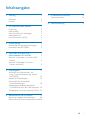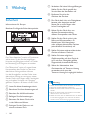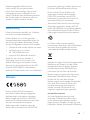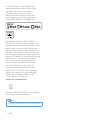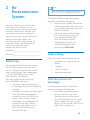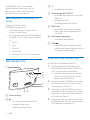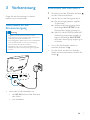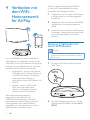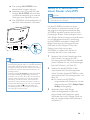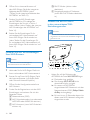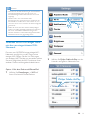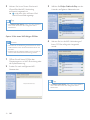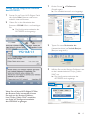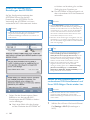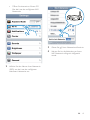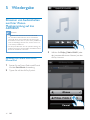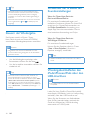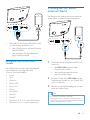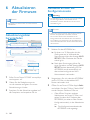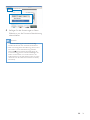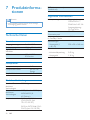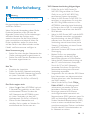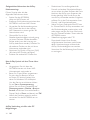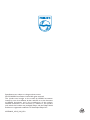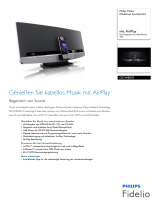Fidelio AD7000W/10 Benutzerhandbuch
- Kategorie
- Docking-Lautsprecher
- Typ
- Benutzerhandbuch
Dieses Handbuch eignet sich auch für

www.philips.com/welcome
Benutzerhandbuch
Immer für Sie da
Hier können Sie Ihr Produkt registrieren und Unterstützung erhalten:
AD7000W
Fragen?
Philips
hilft.


1DE
Inhaltsangabe
1 Wichtig 2
Sicherheit 2
Hinweis 3
2 Ihr Entertainment-System 5
Einführung 5
Lieferumfang 5
Was Sie sonst noch benötigen 5
Geräteübersicht 6
Erste Schritte mit AirPlay 6
3 Vorbereitung 7
Anschließen an die Stromversorgung 7
Einschalten des AD7000W 7
4 Verbinden mit dem WiFi-
Heimnetzwerk für AirPlay 8
Szenario 1: Verbinden mit einem WPS-
Router 8
Szenario 2: Verbinden mit einem
Router ohne WPS 9
5 Wiedergabe 16
Streamen von Audioinhalten aus
Ihrer iTunes-Musiksammlung auf das
AD7000W 16
Steuern der Wiedergabe 18
Verwenden der erweiterten
Soundeinstellungen 18
Wiedergeben/Auaden des iPods/
iPhones/iPads über den USB-Anschluss 18
Wiedergabe von einem externen Gerät 19
6 Aktualisieren der Firmware 20
Aktualisierungsdatei herunterladen 20
Aktualisieren über die Kongurationsseite 20
7 Produktinformationen 22
Technische Daten 22
8 Fehlerbehebung 23
Inhaltsangabe

2 DE
1 Wichtig
Sicherheit
Informationen für Europa:
Beachten Sie folgende Sicherheitssymbole
Das "Ausrufezeichen" macht auf Funktionen
aufmerksam, für die Sie die beigefügten
Hinweise sorgfältig lesen sollten, um Fehler
bei Benutzung und Pege zu vermeiden.
Das "Blitzsymbol" weist auf ungeschützte
Komponenten des Geräts hin, die einen
elektrischen Schlag auslösen können.
Um die Brandgefahr und das Risiko eines
elektrischen Schlags zu verringern, setzen
Sie das Gerät nicht Regen oder Feuchtigkeit
aus, und stellen Sie keine mit Flüssigkeit
gefüllten Objekte, z. B. Vasen, auf das Gerät.
a Lesen Sie diese Anweisungen durch.
b Bewahren Sie diese Anweisungen auf.
c Beachten Sie alle Warnhinweise.
d Befolgen Sie alle Anweisungen.
e Benutzen Sie dieses Gerät nicht
in der Nähe von Wasser.
f Reinigen Sie das Gerät nur mit
einem trockenen Tuch.
g Verdecken Sie keine Lüftungsöffnungen.
Stellen Sie das Gerät gemäß den
Vorschriften des Herstellers auf.
h Entfernen Sie nicht das
Gehäuse des Gerätes.
i Das Gerät darf nicht mit Flüssigkeiten
benetzt oder bespritzt werden.
Setzen Sie es nicht Regen oder
hoher Feuchtigkeit aus.
j Halten Sie das Gerät fern von
direkter Sonneneinstrahlung,
offenen Feuerquellen oder Hitze.
k Stellen Sie das Gerät nicht in der
Nähe von Wärmequellen, z. B.
Heizkörpern, Wärmeregistern
oder anderen elektrischen Geräten
(einschließlich Verstärkern) auf.
l Stellen Sie keine anderen elektrischen
Geräte auf diesem Gerät ab.
m Stellen Sie keine möglichen
Gefahrenquellen auf dem Gerät ab
(z. B. mit einer Flüssigkeit gefüllte
Gegenstände, brennende Kerzen).
n Wenn der Netzstecker bzw.
Gerätestecker als Trennvorrichtung
verwendet wird, muss die
Trennvorrichtung frei zugänglich bleiben.
Warnung
• Öffnen Sie auf keinen Fall das Gehäuse des Geräts.
• Fetten Sie niemals Teile dieses Geräts ein.
• Stellen Sie dieses Gerät niemals auf andere elektrische
Geräte.
• Setzen Sie dieses Gerät nicht direktem Sonnenlicht,
offenem Feuer oder Wärme aus.
• Stellen Sie sicher, dass das Netzkabel oder der Stecker
immer leicht zugänglich sind, sodass Sie das Gerät
schnell von der Stromversorgung trennen können.

3DE
Überhitzungsgefahr! Stellen Sie das
Gerät niemals auf eine geschlossene
Fläche. Das Gerät benötigt ringsum einen
Lüftungsabstand von mindestens 10 cm.
Achten Sie darauf, dass die Belüftungsschlitze
des Geräts weder von Gardinen noch von
anderen Objekten verdeckt werden.
Netzsicherung
Diese Informationen betreffen nur Produkte
mit einem britischen Netzstecker.
Dieses Produkt ist mit einem geprüften
Kunststoffnetzstecker ausgestattet. Wenn Sie
die Sicherung ersetzen, verwenden Sie eine,
bei der die folgenden Kriterien erfüllt werden:
• Die Werte sind auf dem Stecker zu sehen,
• die Sicherung ist mit einem
BS 1362-Prüfzeichen und
• einem ASTA-Prüfzeichen versehen.
Setzen Sie sich mit Ihrem Händler in
Verbindung, wenn Sie nicht sicher sind,
welche Sicherung Sie verwenden müssen.
Achtung: Um die Konformität mit der EMC-
Richtlinie (2004/108/EC) beizubehalten,
entfernen Sie den Stecker nicht vom Netzkabel.
Hinweis
Hiermit erklärt WOOX Innovations,
dass dieses Produkt den grundlegenden
Anforderungen und anderen relevanten
Bestimmungen der Richtlinie 1999/5/EG
entspricht. Die Konformitätserklärung nden
Sie unter www.philips.com/support.
Änderungen oder Modizierungen des
Geräts, die nicht ausdrücklich von WOOX
Innovations genehmigt wurden, können zum
Erlöschen der Betriebserlaubnis führen.
Philips und das Philips-Emblem sind
eingetragene Marken der Koninklijke
Philips N.V. und werden von WOOX
Innovations Limited unter der Lizenz von
Koninklijke Philips N.V. verwendet.
Technische Daten können ohne vorherige
Ankündigung geändert werden. WOOX
behält sich das Recht vor, Produkte jederzeit
ohne die Verpichtung zu ändern, frühere
Lieferungen entsprechend nachzubessern.
Ihr Gerät wurde unter Verwendung
hochwertiger Materialien und Komponenten
entwickelt und hergestellt, die recycelt
und wiederverwendet werden können.
Bendet sich dieses Symbol (durchgestrichene
Abfalltonne auf Rädern) auf dem Gerät,
bedeutet dies, dass für dieses Gerät die
Europäische Richtlinie 2002/96/EG gilt.
Informieren Sie sich über die örtlichen
Bestimmungen zur getrennten Sammlung
elektrischer und elektronischer Geräte.
Richten Sie sich nach den örtlichen
Bestimmungen und entsorgen Sie Altgeräte
nicht über Ihren Hausmüll. Durch die
korrekte Entsorgung Ihrer Altgeräte
werden Umwelt und Menschen vor
möglichen negativen Folgen geschützt.
Umweltinformationen
Auf überüssige Verpackung wurde
verzichtet. Die Verpackung kann leicht
in drei Materialtypen getrennt werden:
Pappe (Karton), Styropor (Polsterung) und
Polyethylen (Beutel, Schaumstoff-Schutzfolie).

4 DE
Ihr Gerät besteht aus Werkstoffen, die
wiederverwendet werden können, wenn
das Gerät von einem spezialisierten
Fachbetrieb demontiert wird. Bitte
beachten Sie die örtlichen Vorschriften
zur Entsorgung von Verpackungsmaterial,
verbrauchten Batterien und Altgeräten.
Die Angaben "Made for iPod", "Made for
iPhone", und "Made for iPad" bedeuten, dass
ein elektronisches Zubehörteil speziell für die
Verwendung mit einem iPod, iPhone oder
iPad entwickelt wurde. Zudem wurde vom
Hersteller bestätigt, dass dieses Zubehörteil
den Leistungsstandards von Apple entspricht.
Apple ist für dieses Gerät oder die Einhaltung
von Sicherheits- und sonstigen Richtlinien
nicht verantwortlich. Bitte beachten Sie,
dass der Gebrauch dieses Zubehörteils
mit einem iPod, iPhone oder iPad die
Übertragungsleistung beeinussen kann.
AirPlay, iPod und iPhone sind eingetragene
Marken von Apple Inc. in den Vereinigten
Staaten und in anderen Ländern. iPad
ist eine Marke von Apple Inc.
Symbol der Geräteklasse II:
Gerät der GERTÄTEKLASSE II mit doppelter
Isolierung und ohne Schutzleiter.
Hinweis
• Das Typenschild bendet sich auf der Geräteunterseite.

5DE
2 Ihr
Entertainment-
System
Herzlichen Glückwunsch zu Ihrem Kauf
und willkommen bei Philips! Um die
Unterstützung von Philips optimal nutzen
zu können, sollten Sie Ihr Produkt unter
www.philips.com/welcome registrieren.
Wenn Sie mit Philips Kontakt aufnehmen,
werden Sie nach der Modell- und
Seriennummer Ihres Geräts gefragt. Sie
nden die Modell- und Seriennummer
auf der Unterseite des Geräts.
Notieren Sie die Nummern:
Modell-Nr. __________________________
Serien-Nr. ___________________________
Einführung
Mit der Apple AirPlay-Technologie können
Sie die iTunes-Musiksammlung auf Ihrem
Mac, PC, iPhone, iPod touch oder iPad auf
einem AirPlay-fähigen Gerät wiedergeben
(z. B. Ihrem AD7000W), das mit dem
WiFi-Netzwerk verbunden ist.
Mit einem AirPlay-fähigen Gerät (z. B.
Ihrem AD7000W) können Sie:
• Titel Ihrer iTunes-Musiksammlung in
ein beliebiges Zimmer Ihrer Wohnung
streamen
• auswählen, mit welchem AirPlay-fähigen
Gerät die Musik wiedergegeben
werden soll (wenn Sie mehr als ein
Gerät in Ihrem Zuhause haben)
• Audiodateien zur Wiedergabe auf
mehrere AirPlay-fähige Geräte
gleichzeitig übertragen (nur von
einer iTunes-Musiksammlung
auf Ihrem PC/Mac)
Tipp
• Weitere Informationen zu AirPlay-fähigen Geräten von
Philips nden Sie unter www.philips.com/welcome.
Mit dem AD7000W stehen Ihnen zudem
folgende Funktionen zur Verfügung:
• Laden Sie Ihren iPod/Ihr iPhone/iPad
mithilfe eines Apple-USB-Kabels (nicht
im Lieferumfang enthalten) über den
USB-Anschluss auf.
• Geben Sie während des Auadens
Ihre iTunes-Musiksammlung auf
Ihrem iPod/iPhone/iPad über
den USB-Anschluss wieder.
• Wiedergabe von Musik von
anderen Audiogeräten über
den Anschluss MP3-LINK.
Lieferumfang
Prüfen Sie zunächst den Verpackungsinhalt:
• Hauptgerät (mit integriertem WiFi-
Modul)
• 1 Netzteil
• 1 MP3 Link-Kabel
• Gedruckte Materialien
Was Sie sonst noch
benötigen
Um Audioinhalte kabellos mit AirPlay zu
streamen, benötigen Sie Folgendes:
• Einen WiFi-zertizierten Router
• Ein Host-Gerät für Ihre iTunes-
Musiksammlung, z. B. iPod touch/
iPhone/iPad, auf dem iOS 4.3.3 (oder
höher) installiert ist, oder ein WiFi-
fähiger PC/Mac, auf dem iTunes 10.2.2
(oder höher) installiert ist

6 DE
Ihr AD7000W sollte mit demselben
lokalen Netzwerk verbunden sein, mit
dem auch Ihr iTunes-Host-Gerät über
den WiFi-Router verbunden ist.
Liste kompatibler iTunes-Hosts für
AirPlay
In Bezug auf AirPlay ist das
AD7000W kompatibel mit:
• einem WiFi-fähigen PC oder Mac mit
iTunes 10 (oder höher)
• den folgenden iPod/iPhone/iPad-Modellen,
auf denen iOS 4.3 (oder höher) installiert
ist:
• iPad 2
• iPad
• iPhone 4
• iPhone 3GS
• iPod touch (2., 3. und 4. Generation)
Geräteübersicht
a Power-Anzeige
b
• Ein- und Ausschalten des Geräts
• (Gedrückt halten zum)
Zurücksetzen des Geräts
h
a
g
f
e
c
b
d
SOURCE
VOL
POWER
c +/-
• Einstellen der Lautstärke
d Taste/Anzeige WI-FI SETUP
• Verbinden des Geräts mit einem WiFi-
Netzwerk
• Anzeigen des WiFi-
Verbindungsstatus des Geräts
e MP3-LINK
• Anschließen eines externen Audio-
Players über das mitgelieferte MP3
Link-Kabel
f Gleichspannungseingang
• Anschließen des Netzteils
g USB
• Anschließen eines iPod/iPhone/iPad
mithilfe eines Apple-USB-Kabels (nicht
im Lieferumfang enthalten)
Erste Schritte mit AirPlay
Um AirPlay zu verwenden, sollten Sie:
1 Das Betriebssystem Ihres iPod touch/
iPhone/iPad auf die aktuelle iOS-Version
(iOS 4.3 oder höher) aktualisieren.
• Installieren Sie alternativ die aktuelle
Version von iTunes (iTunes 10 oder
höher) auf Ihrem PC/Mac.
2 Schließen Sie das AD7000W an das Netz
an, und schalten Sie das Gerät ein (siehe
'Vorbereitung' auf Seite 7).
3 Verbinden Sie das AD7000W mit Ihrem
vorhandenen WiFi-Heimnetzwerk (siehe
'Verbinden mit dem WiFi-Heimnetzwerk
für AirPlay' auf Seite 8).
4 Vergewissern Sie sich, dass Ihr iPod touch/
iPhone/iPad oder PC/Mac mit demselben
WiFi-Netzwerk verbunden ist.

7DE
3 Vorbereitung
Folgen Sie den Anweisungen in diesem
Kapitel immer nacheinander.
Anschließen an die
Stromversorgung
Achtung
• Möglicher Produktschaden! Prüfen Sie, ob die
Stromspannung mit dem aufgedruckten Wert auf der
Unterseite des Geräts übereinstimmt.
• Stromschlaggefahr! Ziehen Sie immer am Netzadapter,
wenn Sie das Netzteil von der Stromversorgung
trennen. Ziehen Sie niemals am Kabel.
• Vergewissern Sie sich vor dem Anschließen des
Netzteils, dass alle anderen Verbindungen hergestellt
wurden.
• Verbinden Sie das Netzkabel mit:
• der DC IN-Buchse auf der Rückseite
des Geräts.
• eine Steckdose.
Einschalten des AD7000W
1 Drücken Sie auf der Rückseite die Taste ,
um das Gerät einzuschalten.
2 Warten Sie, bis das Gerät gestartet ist.
» Der Startvorgang dauert ungefähr
35 Sekunden.
» Während des Startvorgangs blinkt
die Anzeige WI-FI SETUP auf der
Rückseite des Geräts schnell grün.
» Wenn für das AD7000W keine WiFi-
Verbindung eingerichtet worden ist,
beginnt die Anzeige WI-FI SETUP
nach dem Startvorgang langsam grün
zu blinken.
• Um in den Eco-Standby-Modus zu
wechseln, drücken Sie .
• Um das Gerät aus dem Eco-Standby-
Modus heraus einzuschalten, drücken Sie
erneut .

8 DE
4 Verbinden mit
dem WiFi-
Heimnetzwerk
für AirPlay
Um Ihr AD7000W mit einem vorhandenen
WiFi-Netzwerk zu verbinden, müssen Sie das
AD7000W für Ihr WiFi-Netzwerk kongurieren.
Dazu gibt es zwei Möglichkeiten (je nach dem,
welche Art WiFi-Router Sie verwenden):
• Automatisch – wenn Ihr WiFi-Router
WPS-fähig (Wi-Fi Protected Setup) ist
und PBC (Push Button Connection)
unterstützt (siehe 'Szenario 1:
Verbinden mit einem WPS-Router' auf
Seite 8)
• Manuell – wenn Ihr WiFi-Router
WPS nicht unterstützt (siehe
'Szenario 2: Verbinden mit einem
Router ohne WPS' auf Seite 9)
Wenn die Verbindung erfolgreich
eingerichtet wurde, speichert das
AD7000W die Einstellungen Ihres WiFi-
Heimnetzwerks. Danach können Sie AirPlay
immer genießen, wenn das AD7000W
eingeschaltet ist und automatisch mit Ihrem
WiFi-Netzwerk verbunden wurde.
Bevor Sie die Verbindung des AD7000W
zu Ihrem WiFi-Heimnetzwerk einrichten,
überprüfen Sie die folgende Punkte.
1 Vergewissern Sie sich, dass Ihr WiFi-Router
in eingeschaltet ist und ordnungsgemäß
funktioniert.
2 Vergewissern Sie sich, dass das AD7000W
eingeschaltet ist und korrekt gestartet
wurde.
3 Finden Sie heraus, welche Art WiFi-Router
Sie besitzen (weitere Informationen nden
Sie im Benutzerhandbuch Ihres WiFi-
Routers).
Szenario 1: Verbinden mit
einem WPS-Router
Hinweis
• Bevor Sie eine Taste auf dem AD7000W drücken,
vergewissern Sie sich, dass das AD7000W erfolgreich
gestartet wurde.
1 Drücken Sie auf Ihrem WiFi-Router die
WPS-Taste.
2 Drücken Sie direkt nach Schritt 1 auf der
Rückseite des AD7000W die Taste Wi-Fi
SETUP.
WPS

9DE
» Die Anzeige Wi-Fi SETUP blinkt
abwechselnd rot, gelb und grün.
» Spätestens nach 2 Minuten hört die
Anzeige WI-FI SETUP auf zu blinken
und leuchtet dauerhaft grün, und das
Gerät gibt einen Signalton von sich.
» Das AD7000W wurde erfolgreich mit
dem WiFi-Heimnetzwerk verbunden.
Tipp
• Bei einigen WiFi-Routern müssen Sie möglicherweise
die WPS-Taste gedrückt halten, um die WiFi-Verbindung
herzustellen, oder die WPS-PBC-Funktion über die
Kongurationsseiten des Routers aktivieren. Für weitere
Informationen, lesen Sie die Benutzerhandbücher der
jeweiligen Router.
• Wenn die Anzeige Wi-Fi SETUP am AD7000W blinkt,
ist die WiFi-Verbindung fehlgeschlagen. Warten Sie
2 Minuten, und versuchen Sie es dann erneut. Falls das
Problem weiterhin besteht, versuchen Sie, die WiFi-
Verbindung manuell einzurichten (siehe 'Szenario 2:
Verbinden mit einem Router ohne WPS' auf Seite 9).
• Falls die WiFi-Verbindung immer noch nicht hergestellt
werden kann, halten Sie auf der Rückseite des
AD7000W gedrückt, um das Gerät zurückzusetzen.
Versuchen Sie es danach erneut.
Szenario 2: Verbinden mit
einem Router ohne WPS
Hinweis
• Sie können das AD7000W auch wie folgt manuell mit
einem WPS-Router verbinden.
Um das AD7000W manuell mit einem
WiFi-Router zu verbinden, müssen Sie auf
die integrierte Kongurationswebseite des
AD7000W zugreifen und die internen WiFi-
Einstellungen ändern. Dazu benötigen Sie ein
WiFi-fähiges Gerät mit einem Internet-Browser,
um vorübergehend eine WiFi-Verbindung
zum AD7000W herzustellen. Dieses WiFi-
fähige Gerät kann ein iPod touch/iPhone/
iPad oder ein WiFi-fähiger PC/Mac sein.
Gehen Sie wie folgt vor, um das
AD7000W mit einem WiFi-Router zu
verbinden, der WPS nicht unterstützt.
1 Notieren Sie sich die Einstellungen Ihres
WiFi-Routers, um sie bei der WiFi-
Einrichtung des AD7000W zu verwenden
(siehe 'Notieren Sie sich die Einstellungen
Ihres WiFi-Routers.' auf Seite 10).
2 Schalten Sie das AD7000W in den
unterstützten WiFi-Einrichtungsmodus
(siehe 'Schalten Sie das AD7000W in den
unterstützten WiFi-Einrichtungsmodus.' auf
Seite 10).
» Ein neues, vom AD7000W
eingerichtetes WiFi-Netzwerk mit dem
Netzwerknamen (SSID) Philips Fidelio
AirPlay wird angezeigt.
3 Verbinden Sie Ihr WiFi-fähiges
Gerät vorübergehend mit dem neu
eingerichteten WiFi-Netzwerk (siehe
'Verbinden Sie Ihr WiFi-fähiges Gerät mit
dem neu eingerichteten WiFi-Netzwerk.'
auf Seite 11).

10 DE
4 Öffnen Sie im Internet-Browser auf
dem WiFi-fähigen Gerät die integrierte
Webseite des AD7000W (siehe
'Öffnen Sie die integrierte Webseite des
AD7000W.' auf Seite 13).
5 Ändern Sie die WiFi-Einstellungen
des AD7000W auf Grundlage der
Einstellungen, die Sie sich in Schritt 1
notiert haben (siehe 'Ändern der internen
WiFi-Einstellungen des AD7000W' auf
Seite 14).
6 Stellen Sie die Einstellungen für Ihr
vorhandenes WiFi-Heimnetzwerk auf
Ihrem WiFi-fähigen Gerät wieder her
(siehe 'Stellen Sie die Einstellungen für
Ihr vorhandenes WiFi-Heimnetzwerk auf
Ihrem WiFi-fähigen Gerät wieder her.' auf
Seite 14).
Notieren Sie sich die Einstellungen
Ihres WiFi-Routers.
Hinweis
• Beachten Sie dabei die Anweisungen im
Benutzerhandbuch Ihres WiFi-Routers.
1 Verbinden Sie Ihr WiFi-fähiges Gerät mit
Ihrem vorhandenen WiFi-Heimnetzwerk.
2 Starten Sie auf Ihrem WiFi-fähigen Gerät
den Internet-Browser (z. B. Apple Safari
oder Microsoft Internet Explorer).
3 Öffnen Sie die Kongurationsseite Ihres
WiFi-Routers.
4 Finden Sie die Registerkarte mit den WiFi-
Einstellungen, und notieren Sie sich die
folgenden Daten:
A Netzwerkname (SSID)
B WiFi-Sicherheitsmodus (normalerweise
WEP, WPA oder WPA2, falls aktiviert)
C WiFi-Kennwort (wenn WiFi-Sicherheit
aktiviert ist)
D DHCP-Modus (aktiviert oder
deaktiviert)
E Festgelegte statische IP-Adressen
(wenn der DHCP-Modus deaktiviert
ist)
Schalten Sie das AD7000W
in den unterstützten WiFi-
Einrichtungsmodus.
Hinweis
• Bevor Sie eine Taste auf dem AD7000W drücken,
vergewissern Sie sich, dass das AD7000W erfolgreich
gestartet wurde.
• Halten Sie auf der Rückseite des
AD7000W die Taste Wi-Fi SETUP länger
als 5 Sekunden lang gedrückt.
» Die Anzeige Wi-Fi SETUP blinkt
abwechselnd grün und gelb.
» Ein neues, vom AD7000W
eingerichtetes WiFi-Netzwerk mit dem
Netzwerknamen (SSID) Philips Fidelio
AirPlay wird angezeigt.
» Es kann bis zu 45 Sekunden dauern, bis
dieses neue WiFi-Netzwerk erfolgreich
eingerichtet wurde.

11DE
Hinweis
• Nachdem Sie die WiFi-Verbindung für das AD7000W
manuell eingerichtet haben, wird das neue, vom
AD7000W eingerichtete WiFi-Netzwerk nicht mehr
angezeigt.
• Falls Sie nicht in den unterstützten WiFi-
Einrichtungsmodus wechseln können, schalten Sie das
AD7000W aus. Schalten Sie es dann wieder ein, und
versuchen Sie es erneut, nachdem das Gerät erfolgreich
gestartet ist.
• Stellen Sie sicher, dass keine anderen AirPlay-fähigen
Geräte von Philips gleichzeitig in Betrieb sind, während
Sie sich im unterstützten WiFi-Einrichtungsmodus
benden. Mehrere auf diese Weise eingerichtete WiFi-
Netzwerke können sich gegenseitig stören.
Verbinden Sie Ihr WiFi-fähiges Gerät
mit dem neu eingerichteten WiFi-
Netzwerk.
Das neu vom AD7000W eingerichtete WiFi-
Netzwerk ermöglicht nur den Zugriff eines
einzigen WiFi-fähigen Geräts. Um Störungen
von anderen WiFi Geräten zu vermeiden, sollten
Sie nach Möglichkeit die WiFi-Funktionen Ihrer
anderen Geräte vorübergehend deaktivieren.
Option 1: Mit dem iPod touch/iPhone/iPad
1 Wählen Sie Einstellungen -> WiFi auf
Ihrem iPod touch/iPhone/iPad aus.
2 Wählen Sie Philips Fidelio AirPlay aus der
Liste der verfügbaren Netzwerke aus.
Philips Fidelio AirPlay

12 DE
3 Warten Sie, bis auf Ihrem iPod touch/
iPhone/iPad die WiFi-Verbindung
erfolgreich hergestellt ist.
» wird oben links auf Ihrem iPod
touch/iPhone/iPad angezeigt.
Tipp
• Falls Philips Fidelio AirPlay nicht in der Liste aufgeführt
wird, suchen Sie erneut nach verfügbaren WiFi-
Netzwerken.
Option 2: Mit einem WiFi-fähigen PC/Mac
Hinweis
• Informationen zur Verbindung Ihres PC/Mac mit einem
WiFi-Netzwerk nden Sie ihm Benutzerhandbuch das
PCs/Macs.
• Schließen Sie kein Netzwerkkabel an Ihren PC/Mac an,
während eine WiFi-Netzwerkverbindung besteht.
1 Öffnen Sie auf Ihrem PC/Mac das
Dienstprogramm zu WiFi-Einrichtung oder
die Systemsteuerung.
2 Suchen Sie nach verfügbaren WiFi-
Netzwerken.
3 Wählen Sie Philips Fidelio AirPlay aus der
Liste der verfügbaren Netzwerke aus.
4 Warten Sie, bis die WiFi-Verbindung auf
Ihrem PC/Mac erfolgreich hergestellt
wurde.
Tipp
• Falls Philips Fidelio AirPlay nicht in der Liste aufgeführt
wird, suchen Sie erneut nach verfügbaren WiFi-
Netzwerken.

13DE
Öffnen Sie die integrierte Webseite
des AD7000W.
1 Starten Sie auf Ihrem WiFi-fähigen Gerät
den Apple Safari-Browser oder einen
anderen Internet-Browser.
2 Geben Sie in der Adressleiste des
Browsers 192.168.1.1 ein, und bestätigen
Sie.
» Die Kongurationswebseite des
AD7000W wird angezeigt.
Wenn Sie auf Ihrem WiFi-fähigen PC/Mac
den Browser Safari verwenden, können
Sie auch aus der Bonjour-Pulldown-
Liste "Philips_Fidelio XXX" auswählen,
um direkt zur Kongurationswebsite
des AD7000W zu gelangen.
192.168.1.1
1 Klicken Sie auf > Preferences
(Einstellungen).
» Das Lesezeichenmenü wird angezeigt.
2 Tippen Sie unter Bookmarks bar
(Lesezeichenleiste) auf Include Bonjour
(Bonjour integrieren).
3 Wählen Sie aus der Bonjour-Pulldown-Liste
an der Lesezeichenleiste "Philips_Fidelio
XXX" aus.
» Die Kongurationswebseite des
AD7000W wird angezeigt.

14 DE
Ändern der internen WiFi-
Einstellungen des AD7000W
Auf der Kongurationswebseite des
AD7000W können Sie die WiFi-
Einstellungen des AD7000W für die
Verbindung des AD7000W mit Ihrem
vorhandenen WiFi-Heimnetzwerk ändern.
Hinweis
• Stellen Sie sicher, dass die auf der Kongurationsseite
vorgenommenen Einstellungen mit den WiFi-
Netzwerkeinstellungen übereinstimmen, die Sie sich
notiert haben.
• Folgen Sie den Anweisungen auf dem
Bildschirm, um die internen WiFi-
Einstellungen des AD7000W zu ändern
und zu bestätigen.
» Nach einer Weile hört die Anzeige
auf der Rückseite des AD7000W auf
zu blinken und leuchtet grün, und das
Gerät gibt einen Signalton aus.
» Das AD7000W wurde erfolgreich mit
dem vorhandenen WiFi-Heimnetzwerk
verbunden.
Hinweis
• Falls die WI-FI SETUP -Anzeige des AD7000W
weiterhin blinkt, ist die WiFi-Verbindung fehlgeschlagen.
Schalten Sie den WiFi-Router und das AD7000W aus
und wieder ein, um zu sehen, ob sich das AD7000W
mit dem WiFi-Heimnetzwerk verbinden kann. Falls
das Problem weiterhin besteht, führen Sie das oben
beschriebene Verfahren erneut durch.
• Nachdem Sie die Änderungen durchgeführt oder das
AD7000W aus- und wieder eingeschaltet haben, wird
das vom AD7000W eingerichtete neue WiFi-Netzwerk
nicht mehr angezeigt.
Tipp
• Ändern Sie ggf. den Namen Ihres AD7000W unter
Advanced settings (Erweiterte Einstellungen) ->
AirPlay Device Name (Airplay-Gerätename) auf der
Kongurationsseite des AD7000W. Dies ist hilfreich,
wenn Sie mehrere AirPlay-fähige Geräte von Philips
besitzen und die Geräte unterscheiden müssen.
• Wenn Sie den Netzwerknamen (SSID) manuell
eingeben möchten (wenn Sie z. B. Ihre SSID
verbergen wollen), gehen Sie zu Advanced settings
(Erweiterte Einstellungen) -> CONFIGURE
MANUALLY (MANUELL KONFIGURIEREN) auf der
Kongurationsseite des AD7000W.
Stellen Sie die Einstellungen für Ihr
vorhandenes WiFi-Heimnetzwerk auf
Ihrem WiFi-fähigen Gerät wieder her.
Hinweis
• Stellen Sie sicher, dass Sie in den Schritten 2 bis 3
vorgenommenen Einstellungen mit den WiFi-
Netzwerkeinstellungen übereinstimmen, die Sie sich
notiert haben.
1 Wählen Sie auf Ihrem iPod touch/iPhone/
iPad Settings > Wi-Fi (Einstellungen >
Wi-Fi).

15DE
• Öffnen Sie alternativ auf Ihrem PC/
Mac die Liste der verfügbaren WiFi-
Netzwerke.
2 Wählen Sie den Namen Ihres Netzwerks
(SSID) aus der Liste der verfügbaren
drahtlosen Netzwerke aus.
3 Geben Sie ggf. Ihren Netzwerkschlüssel ein.
4 Warten Sie, bis die Verbindung zu Ihrem
WiFi-Netzwerk erfolgreich hergestellt
wurde.

16 DE
5 Wiedergabe
Streamen von Audioinhalten
aus Ihrer iTunes-
Musiksammlung auf das
AD7000W
Hinweis
• Vergewissern Sie sich, dass Ihr iTunes-Host-Gerät
mit demselben WiFi-Netzwerk wie Ihr AD7000W
verbunden ist. Ein iTunes-Gerät kann ein iPod touch/
iPhone/iPad, auf dem iOS 4.3 (oder höher) installiert ist,
oder ein WiFi-fähiger PC/Mac sein, auf dem iTunes 10
(oder höher) installiert ist.
• Für iPhone 4S-Benutzer: Um die optimale Leistung der
AirPlay-Übertragung sicherzustellen, aktualisieren Sie Ihr
iPhone 4S auf iOS 5.1 oder höher.
Streamen von Ihrem iPod touch/
iPhone/iPad
1 Starten Sie auf Ihrem iPod touch/iPhone/
iPad die iPod-/Musik-Anwendung.
2 Tippen Sie auf das AirPlay-Symbol.
3 Wählen Sie Philips_Fidelio XXXX (oder
den benutzerdenierten Namen) aus der
AirPlay-Liste aus.

17DE
4 Wählen Sie eine Mediendatei aus, und
starten Sie die Wiedergabe.
» Nach einer Weile gibt AD7000W
Musik wieder.
Hinweis
• Wenn Sie nach erfolgreicher Einrichtung keine Musik
hören, führen Sie eine der folgenden Aktionen auf
Ihrem iPod touch/iPhone/iPad aus:
• (1) Trennen Sie die Verbindung, und stellen Sie sie
anschließend zum gleichen WiFi-Router wieder her.
• (2) Schließen Sie alle im Hintergrund ausgeführten
Anwendungen.
• (3) Schalten Sie Ihren iPod touch/Ihr iPhone/Ihr iPad aus
und anschließend wieder ein.
Streamen von Ihrem PC/Mac
1 Starten Sie iTunes 10.2.2 (oder eine
höhere Version) auf Ihrem PC/Mac.
2 Klicken Sie im Fenster auf das AirPlay-
Symbol.
3 Wählen Sie Philips_Fidelio_AirPlay
XXXX (oder einen benutzerdenierten
Namen) aus der AirPlay-Liste aus.
4 Wählen Sie eine Mediendatei aus, und
starten Sie die Wiedergabe.
» Nach einer Weile gibt AD7000W
Musik wieder.

18 DE
Tipp
• Wenn Sie Musik von Ihrer iTunes-Musiksammlung
auf einem PC/Mac streamen, können Sie in Schritt 3
mehrere AirPlay-fähige Geräte (sofern verfügbar)
auswählen, um Musik zu allen Geräten gleichzeitig zu
streamen.
• Wenn Sie eine frühere Version von iTunes verwenden,
wird möglicherweise statt als AirPlay-Symbol
angezeigt.
Steuern der Wiedergabe
Sie können sowohl auf Ihrem iTunes-
Host-Gerät als auch auf Ihrem AD7000W
verschiedene Wiedergabeoptionen auswählen.
Hinweis
• Vergewissern Sie sich, dass Audioinhalte von Ihrer
iTunes-Musiksammlung erfolgreich an das AD7000W
gestreamt werden.
• Um die Wiedergabe anzuhalten oder
fortzusetzen, drücken Sie die Taste .
• Um die Lautstärke einzustellen, drücken Sie
wiederholt +/-.
Tipp
• Wenn Sie Musik von einem PC/Mac streamen, um
die Musikwiedergabe von AD7000W zu steuern,
starten Sie iTunes, und aktivieren Sie die Option Allow
iTunes audio control from remote speakers (iTunes-
Audiosteuerung von Remote-Lautsprechern zulassen)
unter Edit (Bearbeiten) (für Windows) oder iTunes (für
Mac) ->Preferences ... -> Devices (Einstellungen ... ->
Geräte)
,
Verwenden der erweiterten
Soundeinstellungen
Wenn Ihr iTunes-Host-Gerät ein
iPod touch/iPhone/iPad ist:
Für erweiterte Soundeinstellungen und
zusätzliche Funktionen können Sie Ihren iPod
touch bzw. Ihr iPhone/iPad verwenden, um
die Philips SoundStudio-Anwendung vom
Apple App Store herunterzuladen. Dies ist
eine kostenlose Anwendung von Philips.
Wenn Ihr iTunes-Host-Gerät ein
WiFi-fähiger PC/Mac ist:
Für erweiterte Soundeinstellungen
können Sie den Equalizer direkt in iTunes
(View > Show Equalizer) (Ansicht >
Equalizer anzeigen) verwenden.
Tipp
• Weitere Einzelheiten dazu nden Sie in der Hilfe zu
iTunes.
Wiedergeben/Auaden des
iPods/iPhones/iPads über den
USB-Anschluss
Hinweis
• Der USB-Anschluss ist nur mit iPod/iPhone/iPad
kompatibel.
Laden Sie Ihren iPod/Ihr iPhone/iPad mithilfe
eines Apple-USB-Kabels (nicht im Lieferumfang
enthalten) über den USB-Anschluss auf.
Wenn Sie das Streamen von Audiodateien
über AirPlay beendet haben, wechselt das
Gerät bei erfolgreicher USB-Verbindung
automatisch zur USB-Quelle.
Seite wird geladen ...
Seite wird geladen ...
Seite wird geladen ...
Seite wird geladen ...
Seite wird geladen ...
Seite wird geladen ...
Seite wird geladen ...
Seite wird geladen ...
-
 1
1
-
 2
2
-
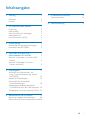 3
3
-
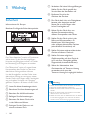 4
4
-
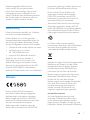 5
5
-
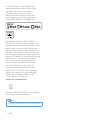 6
6
-
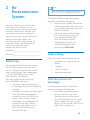 7
7
-
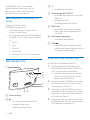 8
8
-
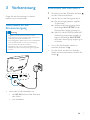 9
9
-
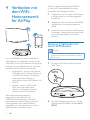 10
10
-
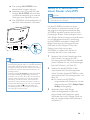 11
11
-
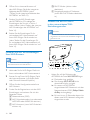 12
12
-
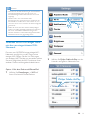 13
13
-
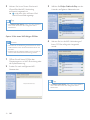 14
14
-
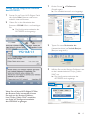 15
15
-
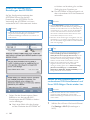 16
16
-
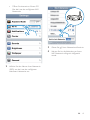 17
17
-
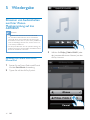 18
18
-
 19
19
-
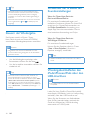 20
20
-
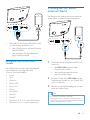 21
21
-
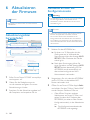 22
22
-
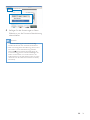 23
23
-
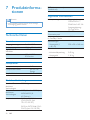 24
24
-
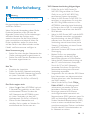 25
25
-
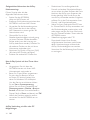 26
26
-
 27
27
-
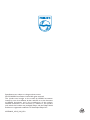 28
28
Fidelio AD7000W/10 Benutzerhandbuch
- Kategorie
- Docking-Lautsprecher
- Typ
- Benutzerhandbuch
- Dieses Handbuch eignet sich auch für
Verwandte Artikel
-
Fidelio DS8800W/10 Benutzerhandbuch
-
Philips Fidelio DCW8010 Benutzerhandbuch
-
 Fidelio DCW8010/10 Benutzerhandbuch
Fidelio DCW8010/10 Benutzerhandbuch
-
Fidelio AD7000W/12 Product Datasheet
-
Fidelio AD7000W/12 Schnellstartanleitung
-
Philips AD7000W Bedienungsanleitung
-
Philips DS9800W/10 Bedienungsanleitung
-
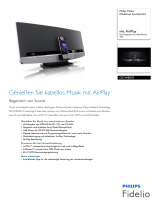 Fidelio DCW8010/12 Product Datasheet
Fidelio DCW8010/12 Product Datasheet
-
 Fidelio DS3800W/10 Benutzerhandbuch
Fidelio DS3800W/10 Benutzerhandbuch
-
Philips DS9100W Benutzerhandbuch